FilletXpert
FilletXpert sabit yarıçap radyuslarını sizin için yöneterek, organize ederek ve yeniden sıralayarak, tasarım amacınıza odaklanmanıza yardım eder. Ayrıca bkz. Xperts'e Genel Bakış. FilletXpert şunları yapabilir:
Çoklu radyus oluşturmak
FeatureXpert'i otomatik olarak çağırmak
Gerektiğinde radyusları otomatik olarak yeniden düzenlemek
İstenen radyus köşesi tipini yönetmek
 SolidWorks yazılımının temel unsurların yapısını yönetmesini istediğinizde FilletXpert'i kullanın. Unsur seviyesinde kontrol sağlamak istediğinizde manüel Radyus PropertyManager'ını kullanın.
SolidWorks yazılımının temel unsurların yapısını yönetmesini istediğinizde FilletXpert'i kullanın. Unsur seviyesinde kontrol sağlamak istediğinizde manüel Radyus PropertyManager'ını kullanın.
PropertyManager Sekmeleri
Yeni radyus oluşturmak için Ekle sekmesini, varolan radyusları değiştirmek için Değiştir sekmesini kullanın.
Radyus köşelerini yönetmek için Köşe sekmesini kullanın:

Köşe sekmesi tam olarak üç radyuslu köşenin tek tepe noktasında buluştuğu radyus köşesini değiştirir. Radyus köşesindeki tüm yüzlerin üç radyuslu yüze bitişik olması gerekir.
Üç radyuslu yüz de içbükey veya dışbükeyse ya da aynı yarıçapa sahipse yalnızca bir radyus köşesi tipi bulunur.
 PropertyManager kapalıyken, CTRL tuşunu basılı tutarak radyuslu köşeyi başka bir uyumlu köşeye kopyalamak için sürükleyin.
PropertyManager kapalıyken, CTRL tuşunu basılı tutarak radyuslu köşeyi başka bir uyumlu köşeye kopyalamak için sürükleyin. 
Objeleri Seçme
Radyus eklerken veya değiştirirken tek bir kenar veya radyus seçildiğinde birden çok kenar veya radyus seçmenize yardımcı olmak için bir açılır araç çubuğu görüntülenir.

Grafik alanında objeleri vurgulamak için imleci bir araç çubuğu simgesinin üzerine getirin. Uygun objeleri seçmek ve PropertyManager'ı doldurmak için araç çubuğu simgesine tıklayın.
Araç çubuğu araç ipuçlarında:
Sağ ve Sol = objenin sağ veya sol yüzü.
Başlangıç ve Bitiş = objenin başlangıç ve bitiş tepe noktaları.
Sanal = yazılımın tek obje olarak işlediği bitişik teğet objeler.
FilletXpert Prosedürleri
FilletXpert'e erişmek için:
Radyus'a  (Unsurlar araç çubuğu) veya Ekle, Unsurlar, Radyus/Yuvarlak'a tıklayın.
(Unsurlar araç çubuğu) veya Ekle, Unsurlar, Radyus/Yuvarlak'a tıklayın.
PropertyManager'da FilletXpert'e tıklayın.
FilletXpert Ekle sekmesini kullanarak birden çok radyus oluşturmak için:
FilletXpert PropertyManager'ında Ekle sekmesine tıklayın.
Radyuslanacak Öğeler altında:
Kenarlar, Yüzler, Unsurlar ve Çerçeveler  için radyuslanacak öğeleri seçin.
için radyuslanacak öğeleri seçin.
Yarıçap'ı  ayarlayın.
ayarlayın.
Uygula'ya tıklayın.
FilletXpert, PropertyManager'dan ayrılmadan radyus unsurlarını ekler.
FilletXpert Ekle sekmesini kullanırken otomatik olarak FeatureXpert'i çağırmak için:
FilletXpert, radyusu belirlenen geometriye yerleştirme sorunu yaşarsa otomatik olarak FeatureXpert'i çağırır.
FilletXpert PropertyManager'ında Ekle sekmesine tıklayın.
Kenarlar, Yüzler, Unsurlar ve Çerçeveler  için radyuslanacak öğeleri seçin. Bu örnekte gösterilen iki yüzü seçersiniz.
için radyuslanacak öğeleri seçin. Bu örnekte gösterilen iki yüzü seçersiniz.

Yarıçapı  ayarlayın (bu örnekte 0,25) ve Uygula'ya tıklayın.
ayarlayın (bu örnekte 0,25) ve Uygula'ya tıklayın.
FilletXpert radyusu oluşturmak için otomatik olarak FeatureXpert'i çağırır. FeatureXpert birden çok radyus oluşturması gerektiğini bilir ve gerekeni yapar.
Tüm yüzleri yakalamak için tüm modeli kutudan seçin ve ardından Uygula'ya tıklayın.
FilletXpert, radyusları çözmek için otomatik olarak FeatureXpert'i çağırarak 0,25 inç yarıçapındaki radyuslarla tüm modeli radyuslar.
FilletXpert Değiştir sekmesini kullanarak radyusları otomatik olarak değiştirmek veya kaldırmak için:
FilletXpert PropertyManager'ında Değiştir sekmesine tıklayın.
Değiştirilecek modeli inceleyin. FeatureManager tasarım ağacında imleci radyusun üzerine getirin ve birden çok kenara uygulandığını unutmayın. Bu örnekte, yalnızca alt kenarı değiştirmek istiyorsunuz.

Grafik alanında radyuslanan alt kenarı seçin.

Yarıçapı  1,0 olarak ayarlayın ve ardından Yeniden Boyutlandır'a tıklayın.
1,0 olarak ayarlayın ve ardından Yeniden Boyutlandır'a tıklayın.
FilletXpert yeni bir radyus oluşturarak yalnızca seçilen kenarı yeniden boyutlandırır.

FeatureManager tasarım ağacında imleci birden çok kenara uygulanan başka bir radyusun üzerine getirin. Radyusu yalnızca dairesel kenardan kaldırmak istiyorsunuz.

Dairesel radyuslu kenarı seçin.

Kaldır'a tıklayın.
FilletXpert radyusu yalnızca dairesel kenardan kaldırır.
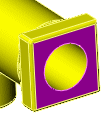
Alternatif radyus köşeleri seçmek için:
Bir radyus köşesine sağ tıklayın ve Unsuru Düzenle'yi seçin.

PropertyManager'da köşe Köşe Yüzleri  altında görünür.
altında görünür.
Alternatifleri Göster'e tıklayın.
Açılır pencerede seçilen radyuslu köşeyi değiştirmek için bir önizlemeye tıklayın.

 simgesine tıklayın.
simgesine tıklayın.
.
Bir radyus köşesini diğer radyus köşelerine kopyalamak için:
Kopyalanacak radyus köşesine sağ tıklayın ve Unsuru Düzenle'yi seçin.
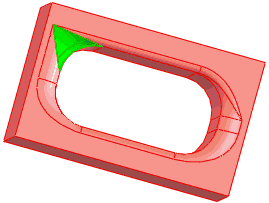
Hedefleri Kopyala altından Vurgulamayı etkinleştir'i seçin.
Tüm uyumlu radyus köşelerini vurgulamak için Hedefleri Kopyala'ya tıklayın.

Kopyalanacak radyus köşelerini seçin.
 Seçim renkleri sistem seçeneği renklerini Seçilen Öğe 1, 2 ve 3 kullanır.
Seçim renkleri sistem seçeneği renklerini Seçilen Öğe 1, 2 ve 3 kullanır.

 Tüm modeli kutuyla seçmek tüm uyumlu radyus köşelerini seçer.
Tüm modeli kutuyla seçmek tüm uyumlu radyus köşelerini seçer.
Şuraya kopyala'ya tıklayın.
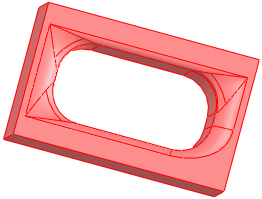
 simgesine tıklayın.
simgesine tıklayın.
İlgili Konular
Radyusa Genel Bakış
Radyus PropertyManager'ı
FilletXpert Ekle PropertyManager'ı
FilletXpert Değiştir PropertyManager'ı
FilletXpert Köşe PropertyManager'ı